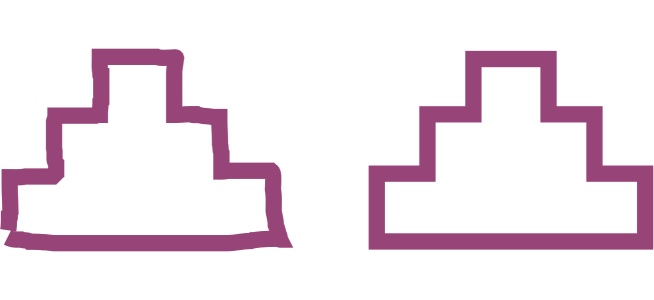您可以使用「智慧型繪圖」工具,繪製可以辨識和轉換為基本形狀的手繪筆觸。矩形和橢圓形將轉換為原生 CorelDRAW 物件;梯形和平行四邊形將轉換為標準形狀物件;線條、三角形、方形、鑽石形、圓形和箭頭將轉換為曲線物件。若物件未轉換成形狀,則是加以平滑化。使用形狀辨識繪製的物件和曲線均可以進行編輯。您可以設定 CorelDRAW 辨識形狀、將其轉換為物件的層級。您也可以指定套用至曲線的平滑量。
在套用筆觸和使用形狀辨識時,您可以設定兩者之間的執行時間差。例如,若定時器設定為一秒鐘而您要繪製一個圓形,則在您繪製該圓形後一秒,形狀辨識才會開始執行。
您可以在繪圖的同時進行校正。您也可以變更使用形狀辨識所繪形狀的線條粗細與線條樣式。
使用「智慧型繪圖」工具建立的形狀皆可辨識,且經平滑化處理。

此「智慧型繪圖」屬性列僅在選取了「智慧型繪圖」工具後才會顯示。
| 1 . |
按一下「工具」 「選項」 「選項」 「工具」。 「工具」。 |

最小延遲為 10 微秒;最大延遲為 2 秒。

如果您繪製的手繪形狀含有多條曲線,則您可以按 Esc 鍵,刪除最後繪製的曲線。

此「智慧型繪圖」屬性列僅在選取了「智慧型繪圖」工具後才會顯示。
若重疊使用「智慧型繪圖」工具繪製的線條,則外框粗細將由平均值決定。

您可以變更使用形狀辨識所繪形狀的線條樣式。如需詳細資訊,請參閱指定線條與外框設定.

CorelDRAW Graphics Suite 2019 完整版中提供「說明」中記載的功能。部分功能可能未在此產品版本中提供。